Fusion360にはスクリプトとアドインを作る事が出来ます。
スクリプトとアドインの作成にはC++かPythonでコーディングする必要があります。
そしてこのスクリプトとアドインをコーディングするためにはMicrosoftが無償提供しているエディター「VS Code」が必要になります。
今回はこの「VS Code」のインストール手順について紹介します。
VS Codeとは
VS CodeとはMicrosoftが無償提供しているエディターで正式名称を「Visual Studio Code」と言います。
このエディターは高機能で色々な言語に対応しています。
インストール方法
それではインストールについて紹介していきます。
VS Codeをダウンロード
まずはインストーラーをダウンロードします。
VS Codeのダウンロードサイトへアクセスして「Download for Windows」をクリックします。
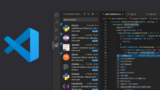
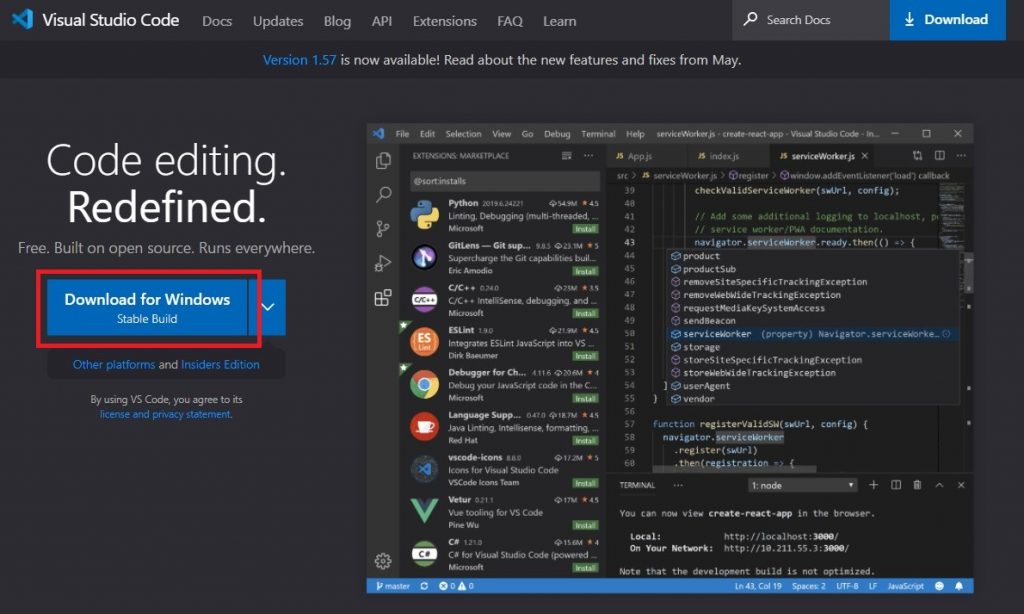
「VSCodeUserSetup-x64-1.57.1.exe」ファイルがダウンロードされます。(ファイル名最後の「1.57.1」はバージョンのため、ダウンロードするタイミングで変わっている可能性があります)
VS Codeをインストール
ダウンロードした実行ファイル「VSCodeUserSetup-x64-1.57.1.exe」を実行してインストーラーを起動します。
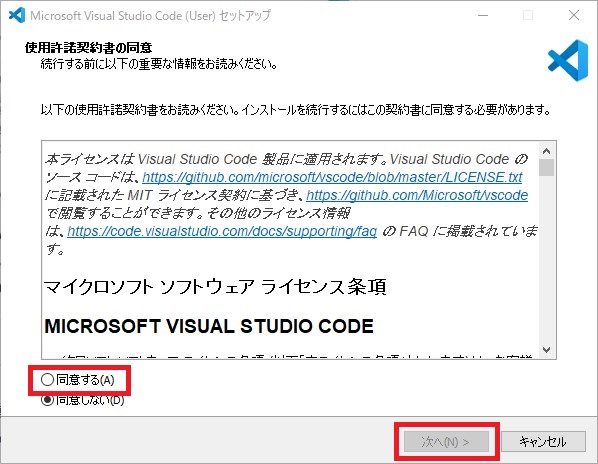
「同意する」を選択して「次へ」ボタンをクリックします。
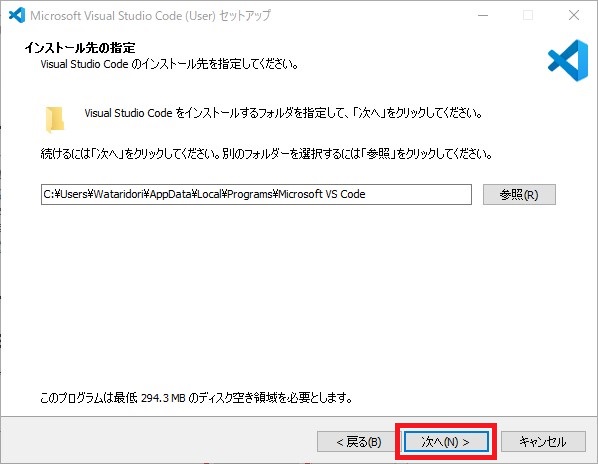
インストール先の変更が必要であれば変更し、「次へ」ボタンをクリックします。
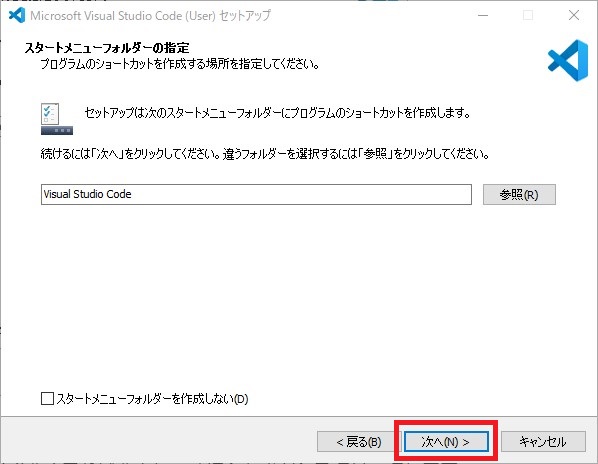
スタートメニューのフォルダの変更が必要であれば変更し、「次へ」ボタンをクリックします。
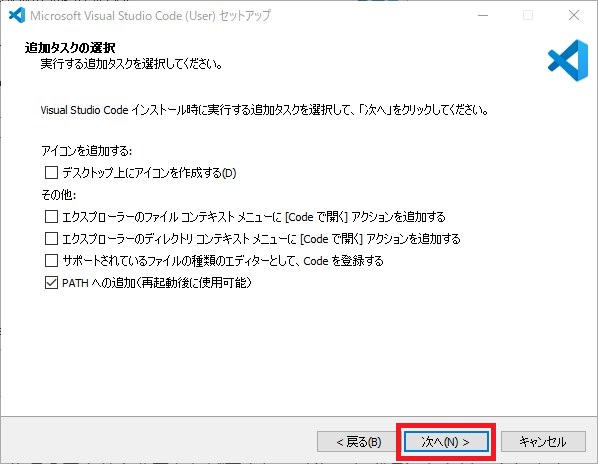
インストーラーのタスクに追加が必要であれば設定し、「次へ」ボタンをクリックします。(よくわからない場合はそのまま「次へ」で進めましょう)
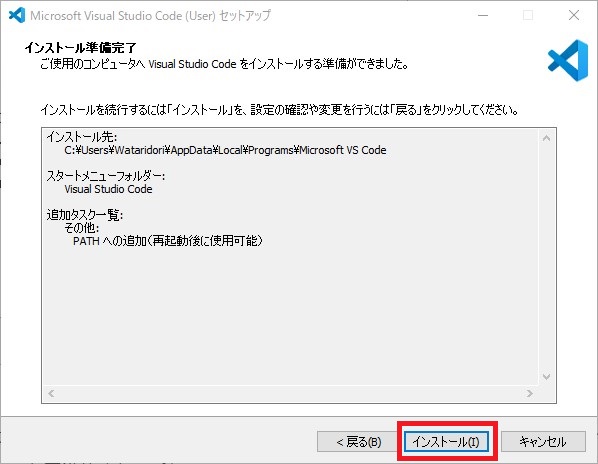
設定した内容の一覧が表示されるので間違いが無ければ「インストール」ボタンをクリックします。(間違いがある場合には「戻る」ボタンで該当の設定画面に戻って修正できます)
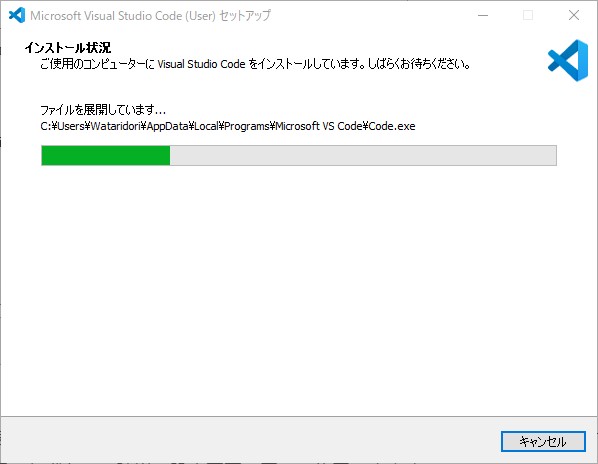
インストールが始まるので終わるまで待ちましょう。
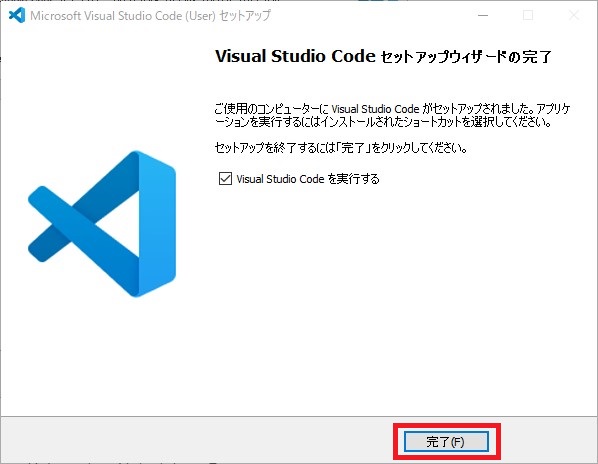
インストールが終わると完了画面が表示されるので「完了」ボタンをクリックして終了します。(「Visual Studio Code を実行する」にチェックが付いていると「完了」ボタンをクリック後にVS Codeが起動します)
まとめ
これでVS Codeをインストールする事が出来ました。
Fusion360でスクリプトとアドインの作成準備が出来たので次回は実際にFusion360でスクリプトを作る方法について紹介しようと思います。




コメント